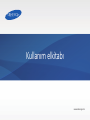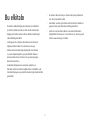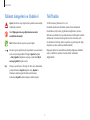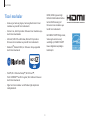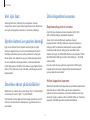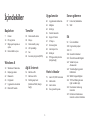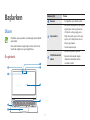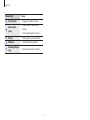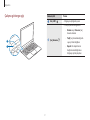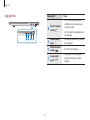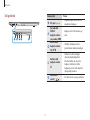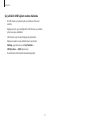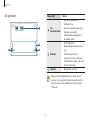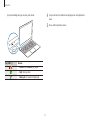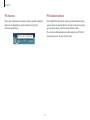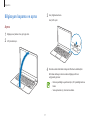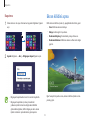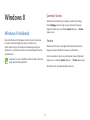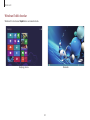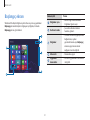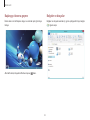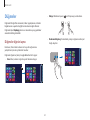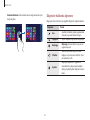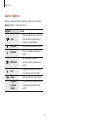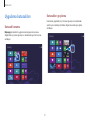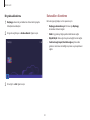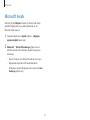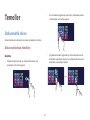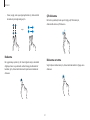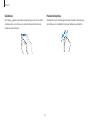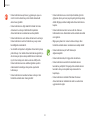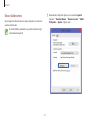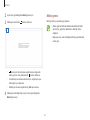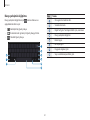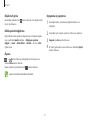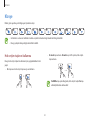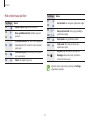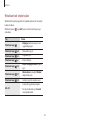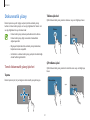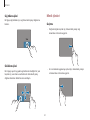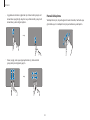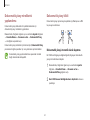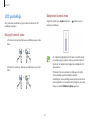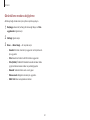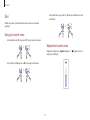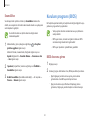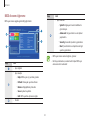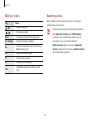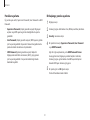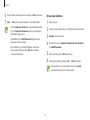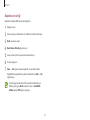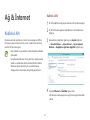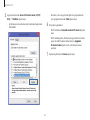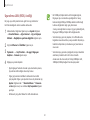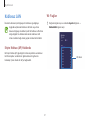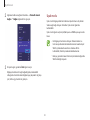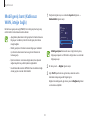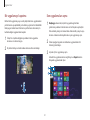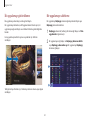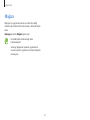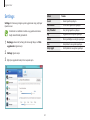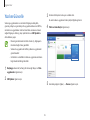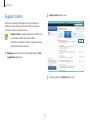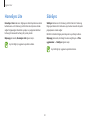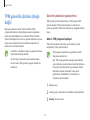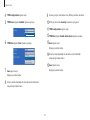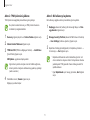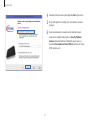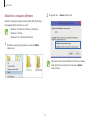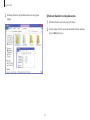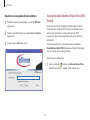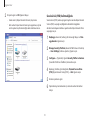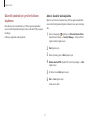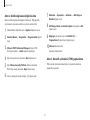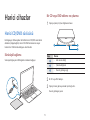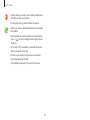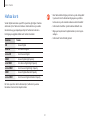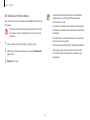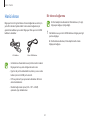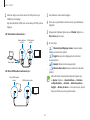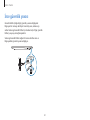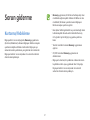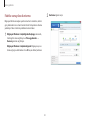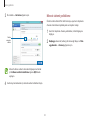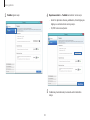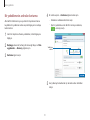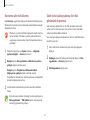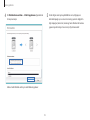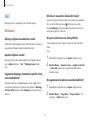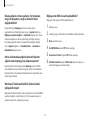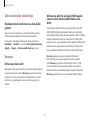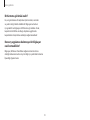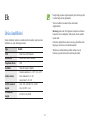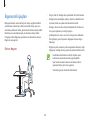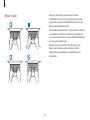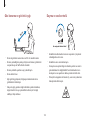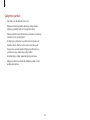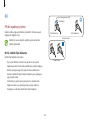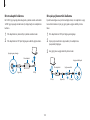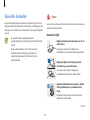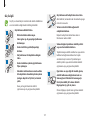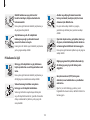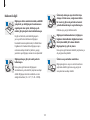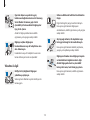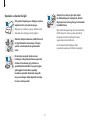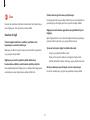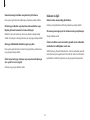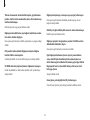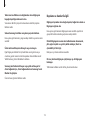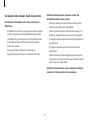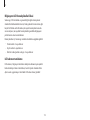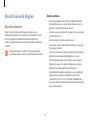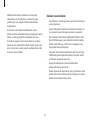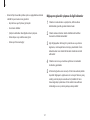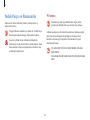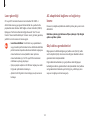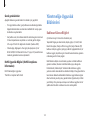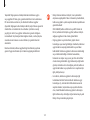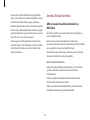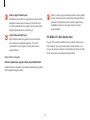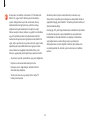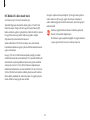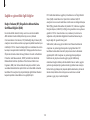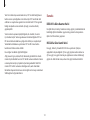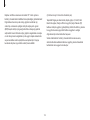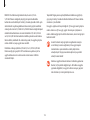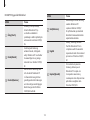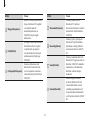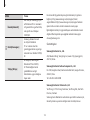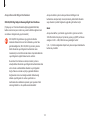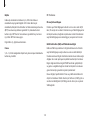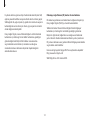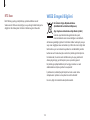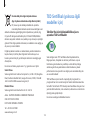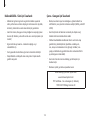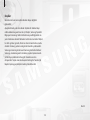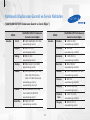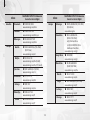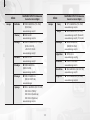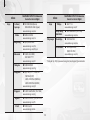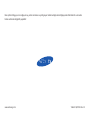Samsung NP940X3GI Kullanım kılavuzu
- Kategori
- Defterler
- Tip
- Kullanım kılavuzu
Bu kılavuz aynı zamanda aşağıdakiler için de uygundur:

2
Bu elkitabı
•
Bu kullanıcı elkitabı bilgisayarın işlevlerini ve özelliklerini
ayrıntılı bir şekilde sunmak için özel olarak tasarlanmıştır.
•
Bilgisayar ile birlikte verilen kullanıcı elkitabı modele bağlı
olarak farklılık gösterebilir.
•
Lütfen güvenilir ve doğru kullanımdan emin olmak için
bilgisayarı kullanmadan önce bu kılavuzu okuyun.
•
Kullanıcı kılavuzundaki isteğe bağlı öğeler, bazı cihazlar
ve yazılım sağlanmayabilir veya yükseltilebilir. Kullanıcı
kılavuzundaki ortamın ortamınız ile aynı olamayacağını
aklınızda bulundurun.
•
Açıklamalar bilgisayarınızın varsayılan ayarlarına ve
Windows 8 işletim sistemine bağlıdır. Mevcut özellikler ve ek
hizmetler bilgisayara veya işletim sistemine bağlı olarak farklılık
gösterebilir.
•
Bu kullanıcı kılavuzu fareyi ve dokunmatik yüzeyi kullanmak
için olan prosedürleri açıklar.
•
Görüntüler ve ekran görüntüleri serilerin temsili modelidir ve
gerçek ürünün görüntüsünden farklılık gösterebilir.
•
İçerik son üründen farklı olabilir ve önceden bildirmeden
değiştirilebilir. Kılavuzun en son sürümünü için, Samsung web
sitesine
www.samsung.com
bakın.

Bu elkitabı
3
Telif hakkı
© 2013 Samsung Electronics Co., Ltd.
Bu elkitabı uluslararası telif hakkı yasaları ile korunmaktadır.
Bu elkitabının hiçbir kısmı çoğaltılamaz, dağıtılamaz, tercüme
edilemez veya elektronik veya mekanik olarak herhangi bir şekilde
aktarılamaz ve bunlara Samsung Electronics'in önceden yazılı
izni olmaksızın fotokopi çekme, kaydetme veya herhangi bir bilgi
depolama ve alma sistemine saklama dahildir.
Bilgisayar işlevlerinin yükseltilmesi sebebiyle bilgisayar özellikleri
veya bu elkitabının içerikleri önceden haber verilmeden
değiştirilebilir.
Talimat simgeleri ve ifadeleri
Uyarı: Kendinizin veya diğer kişilerin yaralanmasına sebep
olabilecek durumlar
İkaz: Bilgisayarınıza veya diğer donanıma zarar
verebilecek durumlar
Not: Notlar, kullanım ipuçları veya ek bilgiler
Bir adımı yerine getirmek için seçeneklerin veya menülerin
sırasını seçmeniz gereklidir. Örneğin,
Ayarlar
düğmesi
→
Güç
(
Ayarlar
düğmesini seçmeyi ve ardından
Güç'ü
seçmeyi gösterir
) öğesini seçin.
Seç Tıklayın veya dokunun. Örneğin, bir fare veya dokunmatik
yüzeyi kullanırken,
Ayarlar
öğesini seçin,
Ayarlar
'a
tıklamanız anlamına gelir. Bir dokunmatik ekranı
kullanırken,
Ayarlar
'a dokunacağınız anlamına gelir.

Bu elkitabı
4
HDMI, HDMI logosuve High
Definition Multimedia Interface
terimi HDMI Licensing LLC
firmasının ticari markaları veya
tescilli ticari markalarıdır.
Bir ENERGY STAR
®
Ortağı olarak,
Samsung bu ürünün enerji
verimliliği için ENERGY STAR
®
kılavuz bilgilerini karşıladığını
belirlemiştir.
Ticari markalar
•
Samsung ve Samsung logosu, Samsung Electronics'in ticari
markaları veya tescilli ticari markalarıdır.
•
Intel ve Core, Intel Corporation firmasının ticari markaları veya
tescilli ticari markalarıdır.
•
Microsoft, MS-DOS ve Windows, Microsoft Corporation
firmasının ticari markaları veya tescilli ticari markalarıdır.
•
Bluetooth
®
, Bluetooth SIG, Inc. firmasının dünya çapındaki
tescilli ticari markasıdır.
•
Wi-Fi
®
, Wi-Fi Protected Setup
™
, Wi-Fi Direct
™
,
Wi-Fi CERTIFIED
™
ve Wi-Fi logoları, Wi-Fi Alliance firmasının
tescilli ticari markasıdır.
•
Diğer tüm ticari markalar ve telif hakları ilgili sahiplerinin
mülkiyetindedir.

Bu elkitabı
5
Ürün kapasitesi sunumu
Depolama kapasitesi sunumu
Üretici firmanın depolama cihazının kapasitesi (HDD, SSD)
1KB=1.000 Byte olduğu düşünülerek hesaplanır.
Ancak, işletim sistemi (Windows) depolama cihazının
kapasitesini 1KB=1.024 Byte olduğunu düşünerek hesaplar ve
dolayısıyla HDD'nin Windows'daki kapasite sunumu, kapasite
hesaplamasındaki farktan dolayı gerçek kapasiteden daha
düşüktür. (Örneğin, bir 80GB HDD, Windows için, zkapasite 74,5GB,
80x1.000x1.000x1.000 byte/(1.024x1.024x1.024)byte = 74,505GB.
olarak belirtilir)
Buna ek olarak, Recovery gibi bazı programların HDD'nin gizli
bölgesinde bulunması gibi sebeplerle Windows'daki kapasite
sunumu daha da küçük olabilir.
Hafıza kapasitesi sunumu
Windows'da bildirilen hafıza kapasitesi gerçek hafıza kapasitesinden
daha azdır. Bunun sebebi, BIOS veya bir video adaptörünün
hafızanın bir kısmını kullanması ya da ileride kullanmak için talep
etmesidir. Örneğin, yüklenen 1GB (=1.024MB) hafıza için, Windows
kapasiteyi 1.022 MB veya daha azı şeklinde bildirebilir.
Veri için ikaz
Samsung Electronics, herhangi bir veri kaybından sorumlu
olmayacaktır. Lütfen önemli verileri kaybetmemek için dikkatli olun
ve bu gibi veri kayıplarını önlemek için verilerinizi yedekleyin.
İşletim sistemi ve yazılım desteği
Eğer ürünün fabrika OS'mini (İşletim Sistemi) diğer bir işletim
sistemine değiştirirseniz ya da ürünün ilk fabrika işletim sistemi
tarafından desteklenmeyen bir yazılım yüklerseniz, herhangi bir
teknik destek, ürün değiştirme veya geri ödeme alamayacaksınız.
Ve servis talebinde bulunduğunuzda bir ücret talep edilecektir.
Lütfen bilgisayarınızı ilk fabrika OS ile kullanın. Eğer fabrika OS'den
farklı bir OS'i yüklerseniz, veriler silinebilir ya da bilgisayar yeniden
başlamayabilir.
Önerilen ekran çözünürlükleri
Windows 8 için önerilen ekran çözünürlüğü "FHD" (1.920x1.080)'dir
ve Windows 8.1 için ise "QHD+" (3.200x1.800)'dir.
Çözünürlüğü önerilen değerden daha büyüğe ayarlarsanız, işletim
sisteminin sınırlandırmaları sebebiyle bazı uygulamalar ile sorun
oluşturabilir.

6
İçindekiler
Başlarken
7 Düzen
14 Pili şarj etme
17 Bilgisayarı kapama ve
açma
18 Ekran kilidini açma
Windows 8
19 Windows 8 hakkında
21 Başlangıç ekranı
22 Masaüstü
24 Düğmeler
27 Uygulama kutucukları
29 Microsoft hesabı
Temeller
30 Dokunmatik ekran
38 Klavye
41 Dokunmatik yüzey
45 LCD parlaklığı
47 Ses
48 Kurulum programı (BIOS)
Ağ & İnternet
54 Kablolu LAN
57 Kablosuz LAN
59 Mobil geniş bant
(Kablosuz WAN, isteğe
bağlı)
Uygulamalar
60 Uygulamaları kullanma
63 Mağaza
64 Settings
65 Yazılım Güncelle
66 Support Center
67 S Player+
67 Samsung Kies
68 HomeSync Lite
68 SideSync
69 TPM güvenlik çözümü
(isteğe bağlı)
Harici cihazlar
79 Harici CD/DVD sürücüsü
81 Hafıza kartı
84 Harici ekran
86 İnce güvenlik yuvası
Sorun giderme
87 Kurtarma/Yedekleme
95 S&C
Ek
99 Ürün özellikleri
100 Ergonomik ipuçları
104 Pil
106 Güvenlik önlemleri
119 Önemli Güvenlik Bilgileri
122 Yedek Parça ve
Aksesuarlar
124 Yönetmeliğe Uygunluk
Bildirimleri
142 WEEE Simgesi Bilgileri
143 TCO Sertifikalı (yalnızca
ilgili modeller için)
145 Uluslararası Samsung
Garantisi
147 Notebook Uluslararası
Garanti ve Servis Noktaları

7
Başlarken
Düzen
•
Özellikler veya seçenekler modele bağlı olarak farklılık
gösterebilir.
•
Kılavuzda belirtilen isteğe bağlı kısımlar üretici firma
tarafından sağlanmaz veya değiştirilmez.
Ön görüntü
Numara/Adı Tanımı
Kamera
•
Fotoğrafları veya videoları çekin.
Işık sensörü
•
Bu sensör bilgisayarın ortam ışığını
algılar. Eğer ortam ışığı kararısa,
LCD kısılır ve klavye ışığı yanar.
Diğer durumda, eğer ortam ışığı
açılırsa, LCD daha parlak olur ve
klavye ışığı kapanır.
•
Sensörü kapatmayın.
LCD/Dokunmatik
ekran
•
Kullanıcı arayüzünü gösterir.
•
Ekranda dokunmaları algılar.
(Sadece dokunmatik ekranlı
modeller içindir.)

Başlarken
8
Numara/Adı Tanımı
Güç düğmesi
•
Bilgisayarı açmak için basın.
Dokunmatik
yüzey
•
İmleci taşıyın ve seçeneklere
tıklayın.
•
Bir fare gibi eylemler ile çalışır.
Klavye
•
Verileri girmek için tuşlara basın.
Mikrofon
•
Yerleşik mikrofonu kullanın.
Kamera gösterge
ışığı
•
Kameranın durumunu gösterir.

Başlarken
9
Numara/Adı Tanımı
Güç LED'i
•
Bilgisayar açıldığında yanar.
Şarj durumu
•
Pilin şarj durumunu gösterir.
–
Kırmızı
veya
Turuncu
: Şarj
devam ederken
–
Yeşil
: Şarj tamamlandığında
veya pil takılı değilken
–
Kapat
: AC adaptörünün
bağlantısı kesildiğinde ve
bilgisayar pilde çalışırken
Çalışma gösterge ışığı
2
1

Başlarken
10
Numara/Adı Tanımı
Monitör bağlantı
noktası
•
Bir 15-pinlik analog konektörü
destekleyen harici görüntüleme
cihazlarını bağlar.
•
Bir VGA adaptörü bağlayabilirsiniz
(isteğe bağlı).
Kulaklık/Başlık
girişi
•
Bir kulaklığı veya kulak için kulaklık
setini bağlayın.
USB 3.0 bağlantı
noktası
•
Bir USB cihazını bağlayın.
İnce güvenlik
yuvası
•
İsteğe bağlı bir kilidi bağlayarak
bilgisayarı sabitleyin ve kablo
bağlayın.
Sağ görüntü
1 2 3
4

Başlarken
11
Numara/Adı Tanımı
DC girişi
•
Bilgisayara güç vermek için AC
adaptörünü bağlayın.
Şarj edilebilir
USB 3.0
bağlantı noktası
(seçenekler)
•
Bağlayın ve bir USB cihazını şarj
edin.
Micro HDMI
bağlantı noktası
•
HDMI'yı destekleyen harici
görüntüleme cihazlarını bağlayın.
Kablolu LAN
bağlantı noktası
•
Kablolu bir LAN aracılığıyla
internete bağlandığında bir
Ethernet kablosunu bu porta
bağlayın. Kablolu bir LAN'a
bağlamak için bir LAN adaptörü
(isteğe bağlı) kullanın.
Hafıza kartı
yuvası
•
Bir hafıza kartını yuvaya yerleştirin.
Sol görüntü
1 2 3 4 5

Başlarken
12
Şarj edilebilir USB bağlantı noktası hakkında
•
Bir USB cihazını şarj ederken pilin şarj edilmesi daha uzun
sürebilir.
•
Bilgisayara pil ile güç verildiğinde bir USB cihazını şarj ederken
pil gücü seviyesi azaltılabilir.
•
USB cihazının şarj durumu bilgisayarda gösterilmez.
•
Bilgisayar kapalı iken şarj edilebilir işlevini açmak için:
Settings
uygulamasını açın ve Güç Yönetimi
→
USB Şarj etme
→
AÇIK öğesini seçin.
•
Bu özellik bazı USB cihazlarında kullanılamayabilir.

Başlarken
13
Numara/Adı Tanımı
Fan
havalandırmaları
•
Bilgisayarın dahili ısısı bu
deliklerden çıkar.
•
Eğer havalandırmalar kapanmışsa,
bilgisayar aşırı ısınabilir.
Havalandırmaları engellemeyin,
bu tehlikeli olabilir.
Dahili pil
•
Bir AC adaptörüne
bağlanmadığında bilgisayara güç
verir.
•
Dahili pili çıkarmak veya
değiştirmek için, bunu Samsung
Servis Merkezine götürün. Bu servis
için fiyat istenecektir.
Hoparlör
•
Bilgisayardan ses çıkarır.
Bilgisayarın altını değiştirdikten sonra, model adı, seri
numarası ve bazı logolar artık bulunmayacaktır. Ayrıntılı
bilgi için, Samsung Servis Merkezi ile iletişime geçerek
yardım alın.
Alt görünüm
1
2

Başlarken
14
3
Güç kablosunu bir elektrik soketine takın.
1
2
3
Pili şarj etme
İlk kez kullanmadan önce pili şarj edin. Pili şarj etmek için AC
adaptörü kullanın.
•
Sadece Samsung onaylı AC adaptörlerini, pilleri ve
kabloları kullanın. Onaylanmayan adaptörleri veya
kablolar pilin patlamasına veya bilgisayarın hasar
görmesine sebep olabilir.
•
Şarj aletinin yanlış bağlanması bilgisayara ciddi zarar
verebilir.
Batarya gücünü kestikten sonra geri yüklemek için,
AC adaptörünü bağlayın.
1
Güç kablosunu AC adaptörüne bağlayın.
2
AC adaptörünü bilgisayarın DC girişine bağlayın.

Başlarken
15
4
Şarjın ardından, AC adaptörünün bilgisayar ile olan bağlantısını
kesin.
5
Bunu elektrik prizinden çıkarın.
Şarj tamamlandığında, şarj durumu yeşile döner.
Şarj LED'i
Durum
•
Kırmızı veya Turuncu: Şarj ediyor
•
Yeşil: Tam şarj oldu
•
Renk yok: AC adaptörü bağlı değil

Başlarken
16
Pil kullanım zamanı
Piller, değiştirilebilir parçalardır ve pilin şarj tutma kapasitesi ile güç
seviyesi zaman içinde azalır. Eğer bir pilin şarjı tutma süresi yenisine
göre yarıya düşmüşse, yeni bir yedek pil alınması önerilir.
Pili uzun süre kullanmayacağınızda, saklamadan önce pili %30–40
seviyesinde şarj edin. Bu, pilin ömrünü uzatır.
Pil durumu
İmleci görev çubuğunda pil simgesinin üzerine getirerek bilgisayara
bağlı olan AC adaptörünün gücünü keserek mevcut pil şarj
durumunu görüntüleyin.
10:00
1.7.2013
TUR
Kalan: 5 saat 21 dakika (%98)

Başlarken
17
3
Güç düğmesine basın.
Güç LED'i açılır.
4
Ekranda verilen talimatları izleyerek Windows'u etkinleştirin.
Windows aktivasyon ekranı sadece bilgisayarı ilk kez
açtığınızda görünür.
•
Ekranın parlaklığını ayarlamak için, LCD parlaklığı kısmına
bakın.
•
Sesi ayarlamak için, Ses kısmına bakın.
Bilgisayarı kapama ve açma
Açma
1
Bilgisayarı açmadan önce, pili şarj edin.
2
LCD panelini açın.

Başlarken
18
Ekran kilidini açma
Kilitli ekranın kilidini açmak için, aşağıdakilerden birini yapın:
•
Fare
: Kilitleme ekranına tıklayın.
•
Klavye
: Herhangi bir tuşa basın.
•
Dokunmatik yüzey
: Dokunmatik yüzeye dokunun.
•
Dokunmatik ekran
: Kilitleme ekranını alttan üste doğru
geçirin.
1 Temmuz Pazartesi
Eğer hesapta bir parola varsa, ekranın kilidini açtıktan sonra
parolayı girin.
Kapatma
1
İmleci ekranın üst veya alt kenarına taşıyarak Düğmeler öğesini
açın.
2
Ayarlar
düğmesi
→
Güç
→
Bilgisayarı kapat
öğesini seçin.
•
Bilgisayarı kapatmadan önce tüm verileri kaydedin.
•
Bilgisayarı kapatmak için olan prosedürler
yüklenen işletim sistemine bağlı olarak farklılık
gösterebileceğinden, lütfen bilgisayarı satın alınan
işletim sisteminin prosedürlerine göre kapatın.

19
Windows 8
Windows 8 hakkında
Microsoft Windows 8 bir bilgisayarı kontrol etmek için kullanılan
bir işletim sistemidir. Bilgisayarın optimum kullanımı için,
işletim sistemini doğru bir şekilde nasıl kullanacağınızı öğrenin.
Windows 8'i en iyi Windows Yardım ve Destek özelliğini kullanarak
öğrenebilirsiniz.
Görüntüler ve mevcut özellikler modele ve işletim sistemine
bağlı olarak farklılık gösterebilir.
Çevrimiçi Yardım
Windows 8 web sitesinde ayrıntılı bilgi ve yardım görüntüleyin.
İmleci
Başlangıç
ekranının sağ üst veya alt köşesine taşıyarak
Düğmeler öğesini açın ve ardından
Ayarlar
düğmesi,
→
Yardım
öğesini seçin.
Yardım
Windows işletim sistemi, ağ bağlantıları hakkında öğrenmek ve
bilgisayarı ve kişisel bilgileri korumak için yardıma bakın.
İmleci masaüstünün sağ üst veya alt köşesine taşıyarak Düğmeler
öğesini açın ve ardından
Ayarlar
düğmesi,
→
Yardım
öğesini seçin.
Alternatif olarak, masaüstünde,
F1
tuşuna basın.

Windows 8
20
Windows 8'deki ekranlar
Windows 8 iki mod sunar:
Başlat
ekranı ve masaüstü modu.
Başlangıç ekranı
Masaüstü
Sayfa yükleniyor...
Sayfa yükleniyor...
Sayfa yükleniyor...
Sayfa yükleniyor...
Sayfa yükleniyor...
Sayfa yükleniyor...
Sayfa yükleniyor...
Sayfa yükleniyor...
Sayfa yükleniyor...
Sayfa yükleniyor...
Sayfa yükleniyor...
Sayfa yükleniyor...
Sayfa yükleniyor...
Sayfa yükleniyor...
Sayfa yükleniyor...
Sayfa yükleniyor...
Sayfa yükleniyor...
Sayfa yükleniyor...
Sayfa yükleniyor...
Sayfa yükleniyor...
Sayfa yükleniyor...
Sayfa yükleniyor...
Sayfa yükleniyor...
Sayfa yükleniyor...
Sayfa yükleniyor...
Sayfa yükleniyor...
Sayfa yükleniyor...
Sayfa yükleniyor...
Sayfa yükleniyor...
Sayfa yükleniyor...
Sayfa yükleniyor...
Sayfa yükleniyor...
Sayfa yükleniyor...
Sayfa yükleniyor...
Sayfa yükleniyor...
Sayfa yükleniyor...
Sayfa yükleniyor...
Sayfa yükleniyor...
Sayfa yükleniyor...
Sayfa yükleniyor...
Sayfa yükleniyor...
Sayfa yükleniyor...
Sayfa yükleniyor...
Sayfa yükleniyor...
Sayfa yükleniyor...
Sayfa yükleniyor...
Sayfa yükleniyor...
Sayfa yükleniyor...
Sayfa yükleniyor...
Sayfa yükleniyor...
Sayfa yükleniyor...
Sayfa yükleniyor...
Sayfa yükleniyor...
Sayfa yükleniyor...
Sayfa yükleniyor...
Sayfa yükleniyor...
Sayfa yükleniyor...
Sayfa yükleniyor...
Sayfa yükleniyor...
Sayfa yükleniyor...
Sayfa yükleniyor...
Sayfa yükleniyor...
Sayfa yükleniyor...
Sayfa yükleniyor...
Sayfa yükleniyor...
Sayfa yükleniyor...
Sayfa yükleniyor...
Sayfa yükleniyor...
Sayfa yükleniyor...
Sayfa yükleniyor...
Sayfa yükleniyor...
Sayfa yükleniyor...
Sayfa yükleniyor...
Sayfa yükleniyor...
Sayfa yükleniyor...
Sayfa yükleniyor...
Sayfa yükleniyor...
Sayfa yükleniyor...
Sayfa yükleniyor...
Sayfa yükleniyor...
Sayfa yükleniyor...
Sayfa yükleniyor...
Sayfa yükleniyor...
Sayfa yükleniyor...
Sayfa yükleniyor...
Sayfa yükleniyor...
Sayfa yükleniyor...
Sayfa yükleniyor...
Sayfa yükleniyor...
Sayfa yükleniyor...
Sayfa yükleniyor...
Sayfa yükleniyor...
Sayfa yükleniyor...
Sayfa yükleniyor...
Sayfa yükleniyor...
Sayfa yükleniyor...
Sayfa yükleniyor...
Sayfa yükleniyor...
Sayfa yükleniyor...
Sayfa yükleniyor...
Sayfa yükleniyor...
Sayfa yükleniyor...
Sayfa yükleniyor...
Sayfa yükleniyor...
Sayfa yükleniyor...
Sayfa yükleniyor...
Sayfa yükleniyor...
Sayfa yükleniyor...
Sayfa yükleniyor...
Sayfa yükleniyor...
Sayfa yükleniyor...
Sayfa yükleniyor...
Sayfa yükleniyor...
Sayfa yükleniyor...
Sayfa yükleniyor...
Sayfa yükleniyor...
Sayfa yükleniyor...
Sayfa yükleniyor...
Sayfa yükleniyor...
Sayfa yükleniyor...
Sayfa yükleniyor...
Sayfa yükleniyor...
Sayfa yükleniyor...
Sayfa yükleniyor...
Sayfa yükleniyor...
Sayfa yükleniyor...
Sayfa yükleniyor...
Sayfa yükleniyor...
Sayfa yükleniyor...
Sayfa yükleniyor...
Sayfa yükleniyor...
-
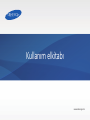 1
1
-
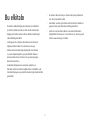 2
2
-
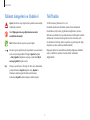 3
3
-
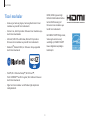 4
4
-
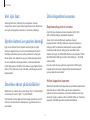 5
5
-
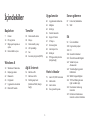 6
6
-
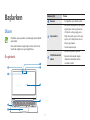 7
7
-
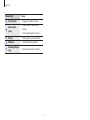 8
8
-
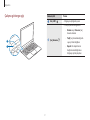 9
9
-
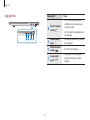 10
10
-
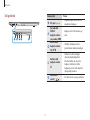 11
11
-
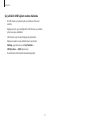 12
12
-
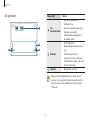 13
13
-
 14
14
-
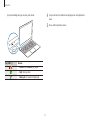 15
15
-
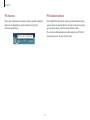 16
16
-
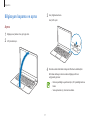 17
17
-
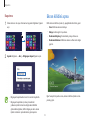 18
18
-
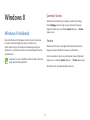 19
19
-
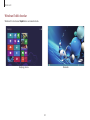 20
20
-
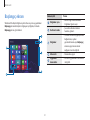 21
21
-
 22
22
-
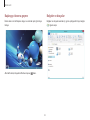 23
23
-
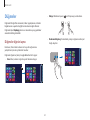 24
24
-
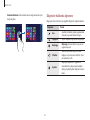 25
25
-
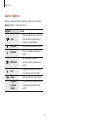 26
26
-
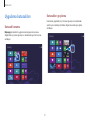 27
27
-
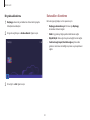 28
28
-
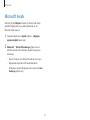 29
29
-
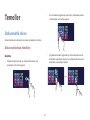 30
30
-
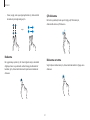 31
31
-
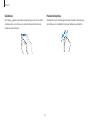 32
32
-
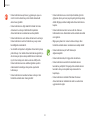 33
33
-
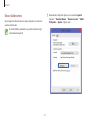 34
34
-
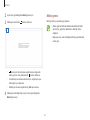 35
35
-
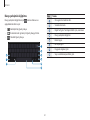 36
36
-
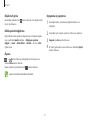 37
37
-
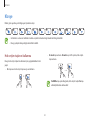 38
38
-
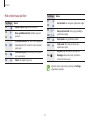 39
39
-
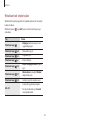 40
40
-
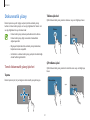 41
41
-
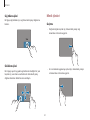 42
42
-
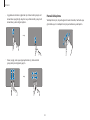 43
43
-
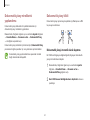 44
44
-
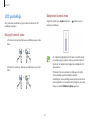 45
45
-
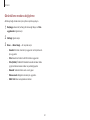 46
46
-
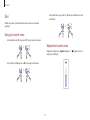 47
47
-
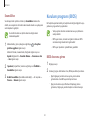 48
48
-
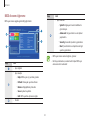 49
49
-
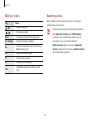 50
50
-
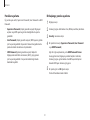 51
51
-
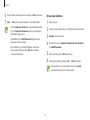 52
52
-
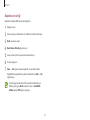 53
53
-
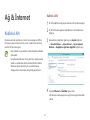 54
54
-
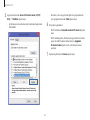 55
55
-
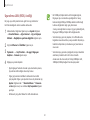 56
56
-
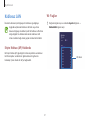 57
57
-
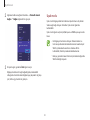 58
58
-
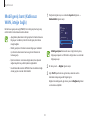 59
59
-
 60
60
-
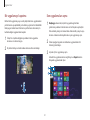 61
61
-
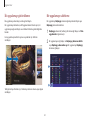 62
62
-
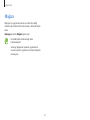 63
63
-
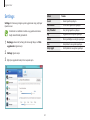 64
64
-
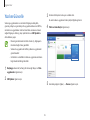 65
65
-
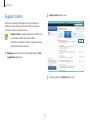 66
66
-
 67
67
-
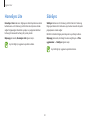 68
68
-
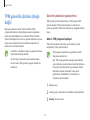 69
69
-
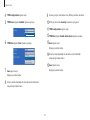 70
70
-
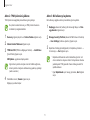 71
71
-
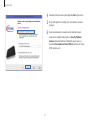 72
72
-
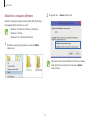 73
73
-
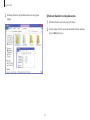 74
74
-
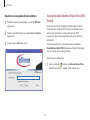 75
75
-
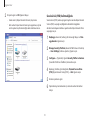 76
76
-
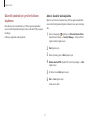 77
77
-
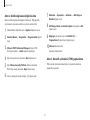 78
78
-
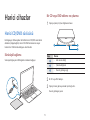 79
79
-
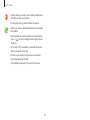 80
80
-
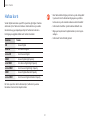 81
81
-
 82
82
-
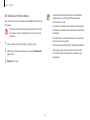 83
83
-
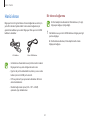 84
84
-
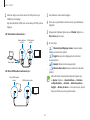 85
85
-
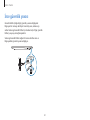 86
86
-
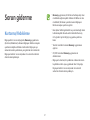 87
87
-
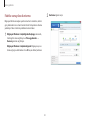 88
88
-
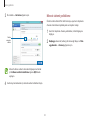 89
89
-
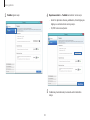 90
90
-
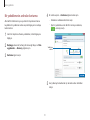 91
91
-
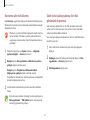 92
92
-
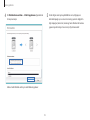 93
93
-
 94
94
-
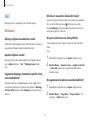 95
95
-
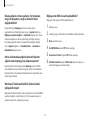 96
96
-
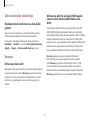 97
97
-
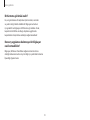 98
98
-
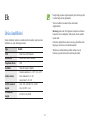 99
99
-
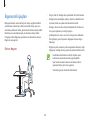 100
100
-
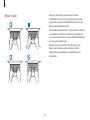 101
101
-
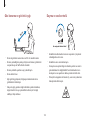 102
102
-
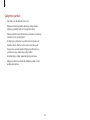 103
103
-
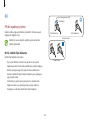 104
104
-
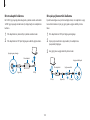 105
105
-
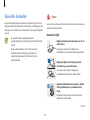 106
106
-
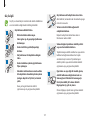 107
107
-
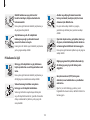 108
108
-
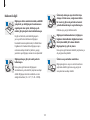 109
109
-
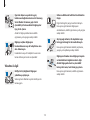 110
110
-
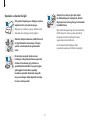 111
111
-
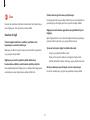 112
112
-
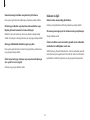 113
113
-
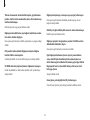 114
114
-
 115
115
-
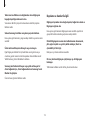 116
116
-
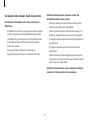 117
117
-
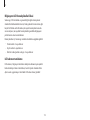 118
118
-
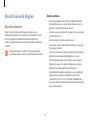 119
119
-
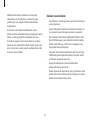 120
120
-
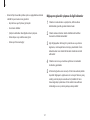 121
121
-
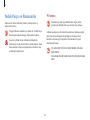 122
122
-
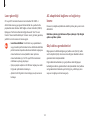 123
123
-
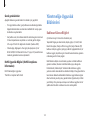 124
124
-
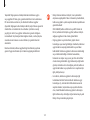 125
125
-
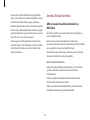 126
126
-
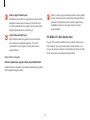 127
127
-
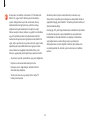 128
128
-
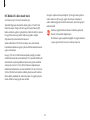 129
129
-
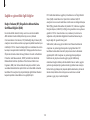 130
130
-
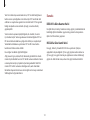 131
131
-
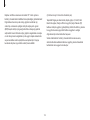 132
132
-
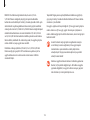 133
133
-
 134
134
-
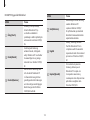 135
135
-
 136
136
-
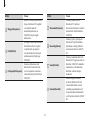 137
137
-
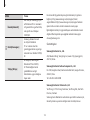 138
138
-
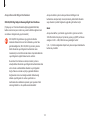 139
139
-
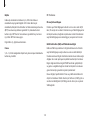 140
140
-
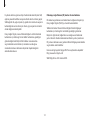 141
141
-
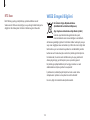 142
142
-
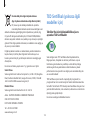 143
143
-
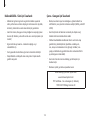 144
144
-
 145
145
-
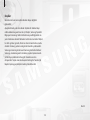 146
146
-
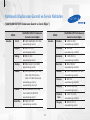 147
147
-
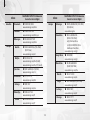 148
148
-
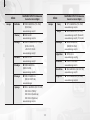 149
149
-
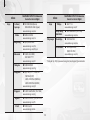 150
150
-
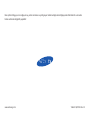 151
151
Samsung NP940X3GI Kullanım kılavuzu
- Kategori
- Defterler
- Tip
- Kullanım kılavuzu
- Bu kılavuz aynı zamanda aşağıdakiler için de uygundur:
İlgili makaleler
-
Samsung NP940X3GI Kullanım kılavuzu
-
Samsung NP910S5JI Kullanım kılavuzu
-
Samsung NP450R5GE-EXP Kullanım kılavuzu
-
Samsung NP870Z5GE Kullanım kılavuzu
-
Samsung NP905S3GI Kullanım kılavuzu
-
Samsung NP905S3GI Kullanım kılavuzu
-
Samsung NP730U3E Kullanım kılavuzu
-
Samsung NP870Z5E Kullanım kılavuzu
-
Samsung XE500T1C Kullanım kılavuzu
-
Samsung NP270E5JE Kullanım kılavuzu